Планировщик заданий – это бесценный инструмент, с помощью которого вы можете запланировать запуск программ, сценариев и других инструментов в указанное время.
Так что это может пригодиться для планирования обновлений и других проверок обслуживания.
Однако, если запланированные задачи не выполняются должным образом, планировщик задач не будет особенно полезен.
Вот несколько советов по исправлению задач планировщика, которые не выполняются.
Запланированные задачи не выполняются, как их исправить?
Task Scheduler – отличный инструмент, если вы хотите автоматизировать свой ПК, однако могут возникнуть проблемы с Task Scheduler. Говоря о проблемах, вот некоторые из распространенных проблем планировщика заданий, о которых сообщили пользователи:
- Планировщик заданий не работает в Windows 10 . Многие пользователи сообщали о проблемах с планировщиком заданий на своих ПК с Windows 10. Мы уже рассмотрели аналогичную тему в нашей статье «Планировщик заданий не работает», поэтому обязательно ознакомьтесь с ней для получения подробных решений.
- Планировщик задач Windows не запускает задачу при следующем запуске . Планировщик задач представляет собой сложный инструмент, и иногда ваша задача может не запуститься в запланированное время. Чтобы устранить проблему, обязательно проверьте, правильно ли настроен триггер задачи.
- Запланированное задание запускается вручную, но не автоматически . Это еще одна распространенная проблема с планировщиком заданий. Если вы столкнулись с этой проблемой, обязательно проверьте, правильно ли настроены ваши условия.
- Запланированные задачи Windows не выполняются при выходе из системы, после выхода из системы . Иногда некоторые задачи не запускаются на вашем компьютере, если вы не вошли в систему. Тем не менее, вы можете решить эту проблему, просто включив опцию Выполнить независимо от того, вошел пользователь в систему или нет.
- Планировщик задач не запускает exe . Если вы не можете запускать exe-файлы с помощью планировщика задач, вполне вероятно, что проблема была вызвана конфигурацией вашей задачи. Проверьте, все ли в порядке с задачей, и попробуйте запустить ее снова.
Мы уже много писали о проблемах планировщика задач Windows. Добавьте эту страницу в закладки, если она понадобится вам позже.
Как открыть планировщик заданий windows. Назначение планировщика задач
Решение 1. Убедитесь, что запланированная задача включена
Во-первых, вы должны проверить триггеры для задачи. Возможно, задача не включена, и в этом случае она не будет запущена. Вы можете проверить триггеры следующим образом.
- Введите «Планировщик заданий» в поле поиска Cortana и выберите «Планировщик заданий», чтобы открыть его окно ниже.

- Перейдите к задаче в библиотеке планировщика заданий, а затем дважды щелкните ее, чтобы открыть ее окно, и выберите вкладку Триггеры , как показано ниже.
- Задача там включена? Если нет, нажмите кнопку Изменить .

- Затем установите флажок Включено и нажмите кнопку ОК .

Убираем периодические лаги и зависания компьютера. Находим задачи вирусов. Планировщик заданий.
Решение 2. Проверьте условия запланированной задачи
Если задача включена, но все еще не запущена, проверьте условия. У каждой задачи есть определенные условия, которые определяют, выполняется она или нет. Он не запускается, если не выполнено одно из условий.

- Дважды щелкните задачу в окне планировщика заданий, чтобы открыть ее.
- Затем перейдите на вкладку Условия , показанную на снимке ниже.
- Обратите внимание на некоторые параметры условия, такие как Запустить задачу, только если компьютер подключен к сети переменного тока . Если это выбрано, задача не будет выполняться на ноутбуках, которые не подключены.
- Если флажок Idle установлен, снимите его, чтобы сразу запустить задачу. Нажмите кнопку ОК , чтобы применить настройки.
Решение 3. Выберите опцию «Выполнить с наивысшими привилегиями»
Некоторые программы могут работать только с более высокими привилегиями. Например, вам может потребоваться выбрать Запуск от имени администратора из их контекстных меню, чтобы открыть их.
Поэтому вы должны проверить опцию привилегий.

- Перейдите на вкладку «Общие» в окне задачи, как показано на снимке ниже.
- Эта вкладка содержит флажок Запускать с наивысшими привилегиями . Установите флажок этой опции.
- Нажмите кнопку ОК , чтобы применить настройки.
Ничего не происходит, когда вы выбираете Запуск от имени администратора? Не бойтесь, это руководство поможет вам решить проблему!
Решение 4 – Проверьте учетную запись пользователя
Еще одна вещь, которую стоит отметить, – это настройка учетной записи пользователя задачи. Некоторые задачи могут быть настроены для запуска только с определенной учетной записью пользователя.
Если вы не вошли в правильную учетную запись, задача не будет запущена.
- Снова выберите вкладку Общие в окне задач.
- Нажмите кнопку Изменить пользователя или группу , чтобы открыть окно ниже. Там вы можете проверить, какие настройки аккаунта имеет запланированное задание.

- Если вы не используете правильную учетную запись задачи, вы можете выйти из системы. Либо перенастройте задачу, чтобы она выполнялась во всех учетных записях пользователей, и нажмите ОК .

Epic Guide alert! Все, что вам нужно знать о контроле учетных записей пользователей!
Решение 5 – Проверьте последний результат столбец
Если запланированные задачи не выполняются, вы можете проверить их состояние в столбце «Последний результат».
Эта информация может быть полезна и сообщит вам, была ли завершена ваша задача или произошла ошибка. Для этого просто выполните следующие действия:

- Запустите ЗадачуПланировщик .
- Теперь найдите свою задачу и найдите столбец Результат последнего запуска .
Там вы должны увидеть, была ли ваша задача выполнена успешно или нет. Если были какие-либо проблемы, вы должны увидеть краткое резюме и код ошибки.
Используя эту информацию, вы можете провести небольшое исследование и найти непосредственную причину.
Это не решение, это полезный совет, который можно использовать при устранении неполадок планировщика заданий.
Если у вас возникли проблемы с запланированными задачами, обязательно ознакомьтесь со столбцом Результат последнего запуска .
Решение 6. Убедитесь, что выбрана опция «Выполнить» независимо от того, вошел пользователь в систему или нет
Планировщик заданий поддерживает расширенную настройку, и иногда определенный параметр может помешать запуску запланированного задания.
Несколько пользователей сообщили, что они решили проблему, просто выбрав параметр Запустить независимо от того, вошел пользователь в систему или нет .
Чтобы сделать это, просто сделайте следующее:

- Запустите Планировщик задач , найдите свою задачу и дважды щелкните по ней, чтобы открыть ее свойства.
- Теперь убедитесь, что на вкладке Общие выбран параметр Запускать, вошел ли пользователь в систему или нет .
Сохраните изменения и проверьте, решает ли эта опция вашу проблему.
Решение 7 – Изменить аргументы задачи
По словам пользователей, вы можете решить проблему с запланированными задачами, просто изменив аргументы задач.
Эта проблема в основном возникает при попытке запуска командных файлов, но вы можете исправить это, просто изменив аргументы. Для этого просто выполните следующие действия:
- Найдите свою задачу в Планировщике задач и дважды щелкните ее, чтобы открыть ее свойства.
- Когда откроется окно свойств, перейдите на вкладку Действия и нажмите Создать .

- В поле Программа/скрипт введите C: WindowsSystem32cmd.exe . Теперь в поле Добавить аргументы (необязательно) введите /c start «» «C: location_to_batch_fileyour_batch_file.ffs» . Теперь нажмите ОК , чтобы сохранить изменения.

После этого вы сможете без проблем запускать пакетные файлы из планировщика задач.
Научитесь планировать задачи в Windows, как настоящий техник! Прочитайте наше подробное руководство!
Решение 8 – Рассмотрите возможность использования стороннего решения
Планировщик заданий является инструментом планирования по умолчанию в Windows, и хотя этот инструмент довольно полезен, иногда вы можете столкнуться с определенными проблемами с ним.
Тем не менее, вы не ограничены только планировщиком заданий, и есть много отличных приложений планировщика заданий для Windows 10, доступных для загрузки.
Эти инструменты так же хороши, как планировщик задач, и многие из них более упорядочены и проще в использовании, чем планировщик задач.
Если у вас есть проблемы с планировщиком задач, вы можете рассмотреть возможность перехода на стороннее решение.
Решение 9. Убедитесь, что ваша система обновлена
По словам пользователей, иногда могут возникнуть проблемы с планировщиком заданий, если ваша система устарела. В вашей системе могут быть определенные ошибки, которые могут привести к проблемам с запланированными задачами.
Чтобы гарантировать отсутствие проблем с ошибками, рекомендуется регулярно обновлять Windows.
Процесс обновления оптимизирован в Windows 10, и в большинстве случаев Windows автоматически загружает и устанавливает необходимые обновления.
Тем не менее, иногда вы можете пропустить обновление или два, в результате чего появляются определенные проблемы.
Если вы хотите, вы всегда можете проверить наличие обновлений вручную, выполнив следующие действия:
- Нажмите Ключ Windows + I , чтобы открыть приложение Настройки .
- Перейдите в раздел Обновление и безопасность .

- Нажмите кнопку Проверить обновления .

Если какие-либо обновления доступны, они будут загружены в фоновом режиме. После обновления вашего ПК проверьте, не устранена ли проблема с планировщиком заданий.
Центр обновления Windows не устанавливается? Не бойся! Решите проблему с помощью этих советов, которые действительно работают!
Решение 10 – Запустите Fix My Scheduler
Если задача по-прежнему не выполняется, попробуйте исправить ее с помощью стороннего программного обеспечения. Fix My Task Scheduler – это легкая программа, которая может восстановить планировщик задач.
С этим вы можете исправить поврежденные или отсутствующие задачи.

- Откройте эту страницу и нажмите кнопку Загрузить , чтобы сохранить архивный файл Fix My Task Scheduler.
- Он сохраняется в виде файла 7z, поэтому вы не можете извлечь его с помощью проводника. Распакуйте его с помощью бесплатной утилиты 7-Zip.
- Затем откройте окно программы ниже из извлеченной папки.
- Теперь нажмите кнопку Исправить это сейчас в окне программного обеспечения. Fix My Task Scheduler сделает свою магию.
Эти советы могут исправить любые задачи планировщика заданий, которые не выполняются.
В большинстве случаев запланированная задача, которая не выполняется, вероятно, будет больше связана с настройками планировщика задач; но если нет, вы можете запустить Fix My Scheduler и Repair Tasks, чтобы исправить любые проблемы.
Примечание редактора . Этот пост был первоначально опубликован в ноябре 2016 года и с тех пор был полностью переработан и обновлен для обеспечения свежести, точности и полноты.
Источник: generd.ru
Как исправить ошибку «Планировщику заданий не удалось запустить задачу» с кодом событий 101
Встроенный в Windows Планировщик заданий позволяет автоматизировать выполнение самых разных задач, начиная от запуска приложений и заканчивая выключением компьютера. Но иногда случается, что запланированное задание не выполняется, а в Журнале событий появляется запись «Планировщику заданий не удалось запустить задачу…» с кодом событий 101 . В описании ошибки также указывается ее значение, которое может указывать на причины неполадки, но это уже частности.
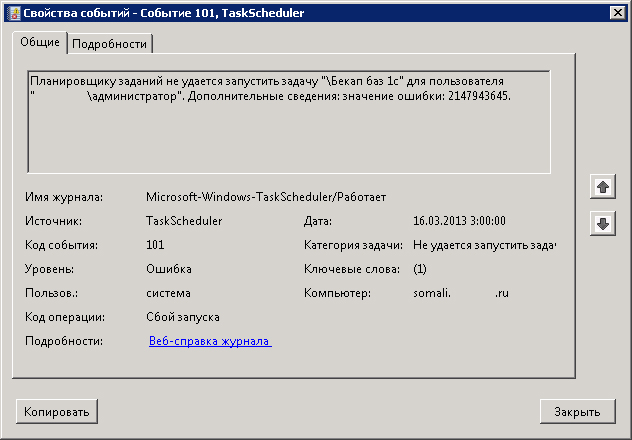
Если брать причины ошибки в целом, то чаще всего таковыми становятся отсутствие у пользователя необходимых прав, реже неполадка вызывается сбоем в работе службы планировщика.
Предоставьте пользователю права
- Откройте командой secpol.msc оснастку управления локальными политиками безопасности, разверните узел Локальные политики Назначение прав пользователя и выберите в правой колонке политику «Вход в качестве пакетного задания».
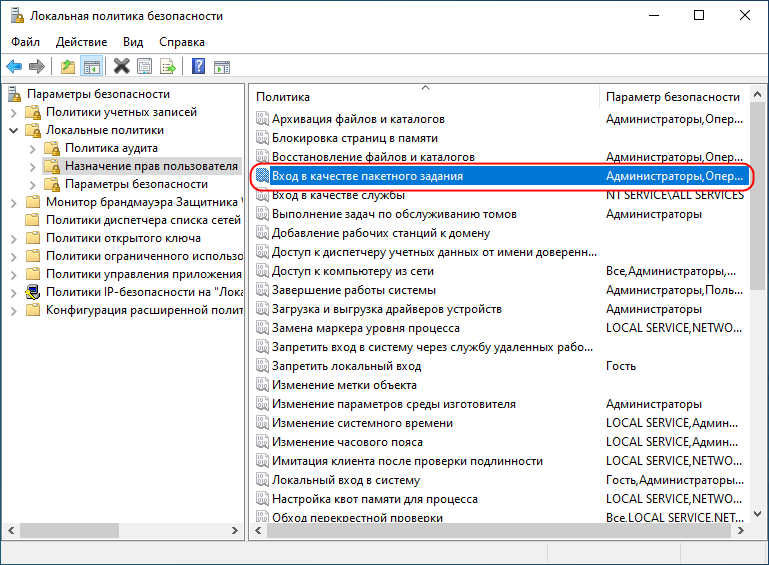
- Откройте ее свойства двойным по ней кликом, нажмите кнопку «Добавить пользователя или группу».
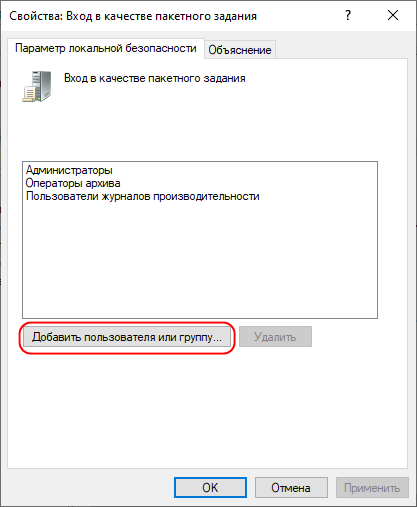
- В открывшемся диалоговом окошке введите ваше имя пользователя или администратора, после чего нажмите «Проверить имена» и «OK».
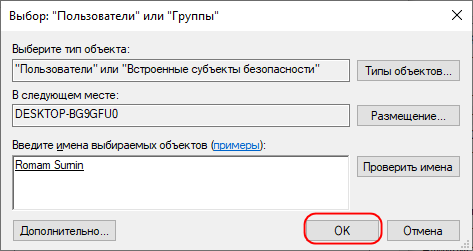
- Сохраните настройки.
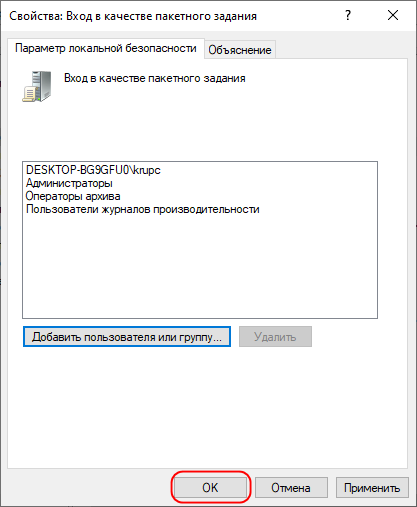
Проверьте статус службы Планировщика
Не исключено, что Планировщик не смог запустить задачу, потому что отвечающая за его работу служба оказалась по какой-то причине отключена.
- Откройте командой services.msc оснастку управления службами и отыщите в списке службу «Планировщик заданий». Служба должна иметь статус «Выполняется» и тип запуска «Автоматически».
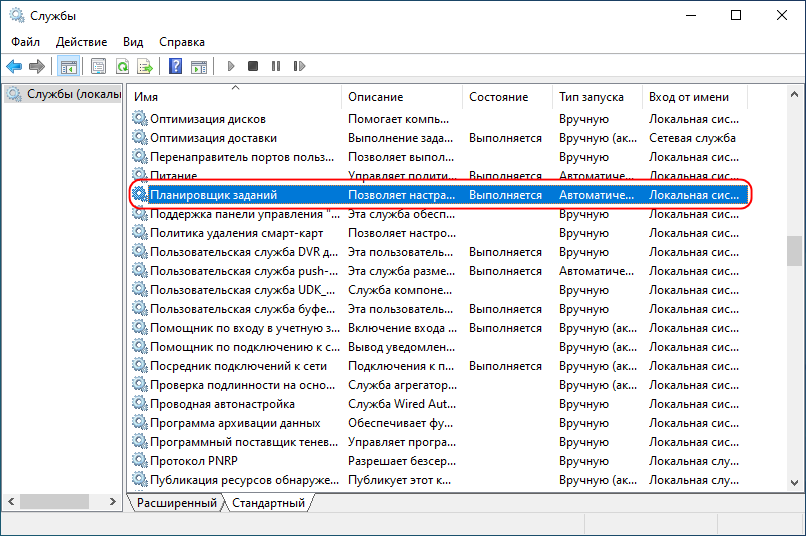
- Если служба остановлена, откройте ее свойства и попробуйте запустить.
- Если опции запуска и изменения типа запуска неактивны, как в данном примере, откройте командой regedit редактор реестра, разверните ветку HKLMSYSTEMCurrentControlSetServicesSchedule , справа найдите параметр Start и измените его значение на 2 и перезагрузите компьютер.
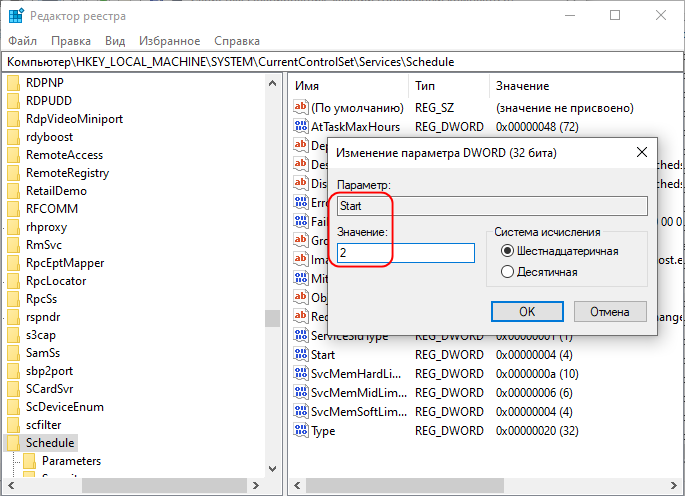
- Также проверьте состояние служб «Брокер системных событий» и «Удаленный вызов процедур». Они должны выполняться и иметь тип запуска «Автоматически».
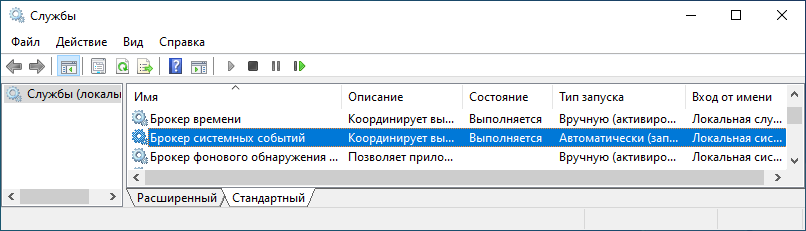
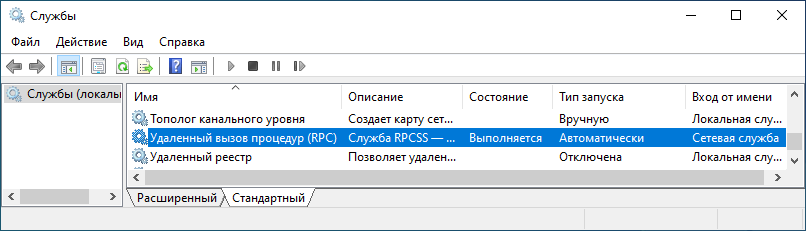
Наконец, убедитесь в корректности настройки самого задания, возможно, вы где-то допустили ошибку, например, не назначили выполнение задачи с повышенными правами в то время, когда такие права требуются. Как вариант, можно удалить задание и создать его заново.
Источник: www.white-windows.ru
Планировщик заданий не работает? Вот как это исправить


Планировщик заданий помогает планировать (так же, как вы планируете задания) программы и сценарии.
Когда он не работает, программы и сценарии в Windows не могут быть запущены в запланированное время или через определенные промежутки времени.
Прежде чем разрешить проблему, проверьте, когда она работала в последний раз, и вносили ли вы какие-либо последние изменения в аппаратное и / или программное обеспечение на вашем компьютере.
Вот несколько решений, которые помогут вам исправить планировщик задач, когда он не работает.
Как исправить планировщик заданий в Windows 10
1. Запустите планировщик задач из командной строки
Вот как это сделать:
- Нажмите Пуск
- Введите CMD в поле поиска
- Щелкните правой кнопкой мыши Командная строка.
- Нажмите « Запуск от имени администратора».
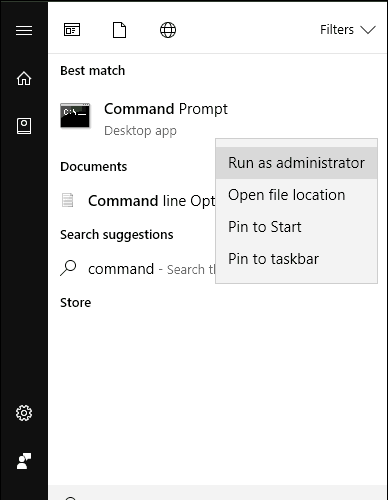
- Когда откроется командная строка, введите net start scheduler
Он открывается? Если нет, попробуйте следующее решение.
2. Проверьте, действительно ли запущен планировщик задач


- Щелкните правой кнопкой мыши, затем выберите Свойства
- В списке « Тип запуска» выберите « Автоматически».

3. Запустите проверку проверки системных файлов
Сканирование проверки системных файлов проверяет или сканирует все защищенные системные файлы, а затем заменяет неправильные версии подлинными и правильными версиями Microsoft.
Вот как это сделать:

- Щелкните правой кнопкой мыши и выберите « Запуск от имени администратора».
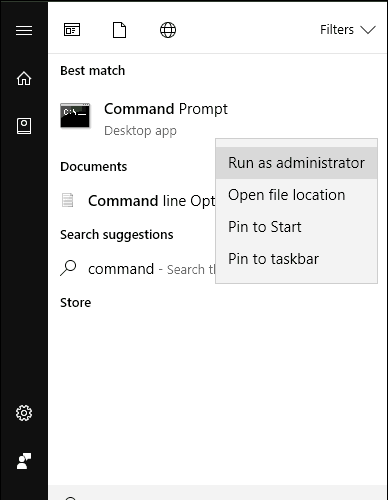
Если планировщик задач все еще не работает, попробуйте следующее решение.
5. Удалить поврежденную задачу
Вот как это сделать:
- Нажмите Пуск
- Введите Task Scheduler в поле поиска
- Нажмите Enter
- На левой панели щелкните Библиотека планировщика заданий.

- Выберите задачу резервного копирования в средней панели и удалите ее
Если вы не можете найти поврежденную задачу, сделайте следующее:
- Нажмите Пуск
- Введите CMD в поле поиска
- Щелкните правой кнопкой мыши на командной строке
- Нажмите « Запуск от имени администратора».
- Выполните эту команду: schtasks / query |findstr / i
После выполнения команды найдите одну из следующих ошибок:
- ОШИБКА. Образ задачи поврежден или был изменен
- ОШИБКА: задача не может быть загружена: имя задачи
Наконец, попробуйте запланировать задачу и проверьте, сохраняется ли проблема.
6. Перезапустите планировщик задач.
- Нажмите Пуск
- В поле поиска введите Services
- Щелкните правой кнопкой мыши Сервисы

- Нажмите « Запуск от имени администратора».
- Введите необходимый пароль или разрешения или нажмите «Продолжить»
- Щелкните правой кнопкой мыши службу планировщика заданий.
- Выберите Restart
7. Изменить конфигурацию сервиса
- Нажмите Пуск
- В поле поиска введите CMD
- Щелкните правой кнопкой мыши на командной строке
- Выберите « Запуск от имени администратора».
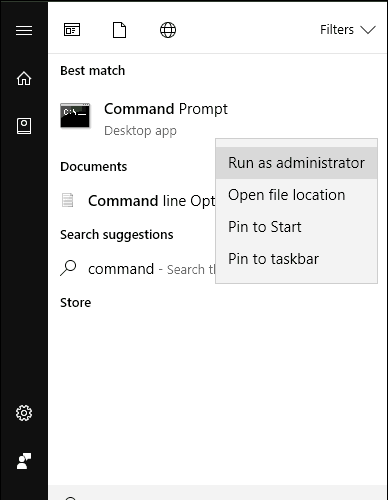
- Выберите продолжить в приглашении UAC
- В окне консоли введите SC Comfit schedule start = auto
- Если вы получите ответ [SC] ChangeServiceConfig SUCCESS , сервис будет изменен на автоматический после перезагрузки
8. Выполните чистую загрузку
Выполнение чистой загрузки для вашего компьютера уменьшает конфликты, связанные с программным обеспечением, которые могут выявить основные причины неработающего планировщика задач.
Эти конфликты могут быть вызваны приложениями и службами, которые запускаются и работают в фоновом режиме, когда вы обычно запускаете Windows.
Как выполнить чистую загрузку
Чтобы успешно выполнить чистую загрузку в Windows 10, вы должны войти в систему как администратор, а затем выполните следующие действия:
- Перейти к окну поиска
- Введите msconfig
- Нажмите Enter или Ok


- Вкладка «Найти сервисы »
- Установите флажок Скрыть все службы Microsoft

- Нажмите Отключить все
- Перейти на вкладку « Автозагрузка »
- Нажмите Открыть диспетчер задач
- Закройте диспетчер задач, затем нажмите Ok
- Перезагрузите компьютер
У вас будет чистая среда загрузки после того, как все эти шаги будут тщательно выполнены, после чего вы можете попробовать и проверить, не работает ли ваш планировщик заданий или проблема устранена.
9. Создайте новую учетную запись пользователя
Вы можете создать новый профиль пользователя, затем изменить настройки на привилегии администратора и проверить, сохраняется ли проблема с планировщиком задач.
Вот как вы можете создать новый профиль пользователя:


- Нажмите Добавить кого-то еще на этот ПК

- Заполните форму с именем пользователя и паролем. Ваша новая учетная запись пользователя будет создана.
- Нажмите на Изменить тип учетной записи

- Нажмите стрелку раскрывающегося списка и выберите « Администратор», чтобы установить уровень учетной записи администратора.
- Перезагрузите компьютер
- Войдите в новую учетную запись, которую вы только что создали
Если проблема исчезнет, это может означать, что ваш другой профиль пользователя поврежден. Узнайте, как это исправить, следуя нашему руководству .
Вы можете попробовать следующее в случае испорченного профиля пользователя:
- В новой учетной записи используйте ее для понижения вашей обычной учетной записи.
- Нажмите Применить или ОК
- Поднимите свою старую учетную запись до уровня администратора по умолчанию
- Промойте и повторите несколько раз, так как это поможет устранить любые искажения
- Оставьте свой аккаунт как Администратор
Проверьте, не исчезла ли проблема с планировщиком задач при использовании новой учетной записи. Если это так, то вы можете либо исправить старую учетную запись пользователя, либо перейти на новую.
10. Выполните ремонтную установку
Вот как это сделать:
- Вставьте установочный DVD-диск Windows
- Перезагрузите компьютер
- Если вас попросят загрузиться с вашего DVD-привода, сделайте это
- Выберите ваш язык
- Нажмите кнопку «Далее
- Нажмите Восстановить компьютер
- Выберите операционную систему, которую вы хотите восстановить
Отдельные шаги по устранению неполадок в планировщике задач
- Задача не выполняется так, как и когда ожидается
В этом случае убедитесь, что задача включена, и убедитесь, что триггеры на задаче установлены правильно. Проверьте историю задачи, чтобы увидеть, когда она была запущена, и проверьте ошибки.
Задача запускается, только если выполнены ее условия. Некоторые запускаются, когда в систему входит определенный пользователь, в зависимости от параметров безопасности самой задачи, поэтому убедитесь, что параметры безопасности задачи установлены правильно.
- Задача запускается, но программа работает неправильно
Если это произойдет, попробуйте запустить программу вручную (не из задачи), чтобы убедиться, что она работает правильно. Вы можете добавить параметр командной строки к пути программы.
Некоторые программы нуждаются в повышенных привилегиях для правильной работы, поэтому настройте задачу на выполнение с самыми высокими привилегиями, изменив параметры безопасности на вкладке «Общие» диалогового окна «Свойства задачи». Если программа не работает должным образом, проверьте историю задачи на наличие ошибок.
- Вы получаете сообщение об ошибке, когда задача пытается отправить электронное письмо
Если это происходит, и электронное письмо отправлено неправильно, убедитесь, что настройки для действия электронной почты в задаче установлены правильно. У действия электронной почты должно быть допустимое значение для параметров «Кому» и «От» сервера SMTP. Убедитесь, что SMTP-сервер настроен правильно .
- Задача использует 100% процессора
Если это происходит, система может стать непригодной для использования. Отключите задачу, затем измените ее триггер. Если система не отвечает из-за этой проблемы, выполните следующие действия:
- Перезапустите в безопасном режиме (планировщик задач не работает в безопасном режиме)
- В папке Windows / System32 / Tasks переименуйте файл задачи или удалите его
- Перезагрузка в обычном режиме
- Переопределить задачу
Сообщите нам в разделе комментариев, были ли эти решения полезны.
Источник: gadgetshelp.com